

作者: Vernon Roderick, 最新更新: 2021年5月12日
众所周知,Windows是个人计算机上最常用的操作系统。 但是,最终您将遇到必须重新安装桌面的情况,这是需要寻找各种恢复方法的时候。
如果您发现重新安装后实际上丢失了重要文件,就会发生这种情况。 在其他操作系统上重新安装后,检索文件可能很困难,但这与事实完全不同。 窗户10.
所以今天,我们将讨论三种方法 重新安装Windows 10后恢复文件。 但是在此之前,让我们首先讨论重新安装Windows 10的含义。 Windows 10恢复出厂设置后如何恢复文件,您可以看看。
第1部分。重新安装Windows 10后恢复文件的三步软件第2部分。重新安装Windows 10后恢复文件的文件历史记录第3部分。系统还原以在重新安装Windows 10后恢复文件
许多人知道重新安装Windows 10不可避免地会导致数据丢失,并学习如何 重新安装Windows 10后恢复文件 需要时间。 但是,尽管如此,我们仍然知道结果会重新安装Windows 10。 这是因为有重新安装Windows 10的具体原因。下面是其中一些原因:
上面提到的原因是您应该不惜一切代价避免的事情。 通过允许此类问题的发生,您使自己与需要学习如何做的越来越近。 重新安装Windows 10后恢复文件。 在这种情况下,您在尝试解决问题时将必须小心,但是首先,您能否首先解决问题?
人们在使用个人计算机做某事时通常会记住一件重要的事情。 可能是他们忘记了更改安装设置。 或者它可能与配置有关。 但最重要的是,您可能已经忘记了计算机中有重要文件。
由于这种情况的发生,已经进行了大量的研究来弄清楚如何 重新安装Windows 10后恢复文件。 现在,我们发现这些文件实际上并没有删除,除非您覆盖它们。 因此,您的问题的答案是肯定的。
现在,如果您没有做任何覆盖文件的操作,例如替换,移动,重命名,文件,那么您唯一需要担心的就是如何提高机会。
幸运的是,完成此操作的方法很容易。 最终,我们建议您在识别到数据丢失后尽快避免使用Windows 10 PC。 这应该保留大概删除的文件。 现在已经解决了,让我们继续第一个方法 重新安装Windows 10后恢复文件.
第一种方法,也是我们最推荐的一种方法,涉及使用数据恢复软件。 我们建议这样做的原因有很多。 首先,它已经被许多人证明是非常有效的,尤其是如果您选择的软件正确的话。 因此,我们建议使用FoneDog数据恢复。
FoneDog Data Recovery是一款软件,旨在为那些想要恢复其珍贵文件的人提供工具,包括其家庭照片,令人难忘的视频,机密文档等。 值得一提的是,它同时支持Windows和Mac,包括Windows 10。
这足以说服您FoneDog Data Recovery是您的最佳选择 重新安装Windows 10后恢复文件。 现在,这是您需要完成的步骤以实现您的目标。
您可以从官方网站下载该应用程序。 我们建议使用此链接: /data-recovery/。 这样,您就不会被任何恶意破坏您计算机的人欺骗。 无论哪种方式,在此之后,您都应该能够继续进行安装。
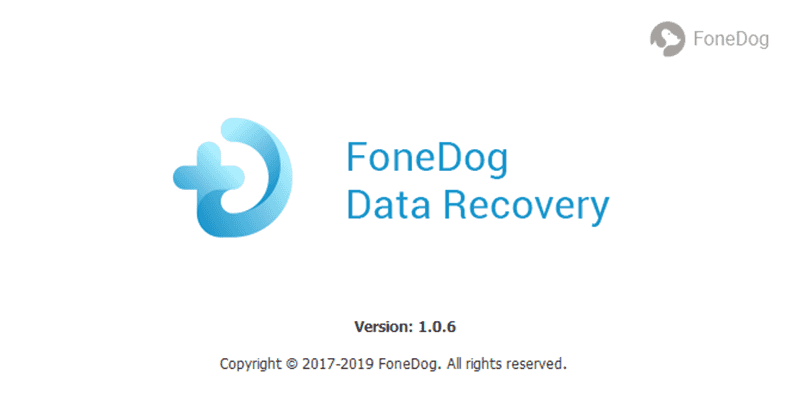
打开FoneDog数据恢复后,您会看到的第一件事是带有多个选项的界面。 其中,文件类型应有一行,位置应有一行。 我们建议选择 检查所有文件类型 因为这样会增加恢复所有丢失文件的机会。 至于位置,应该由您决定要首先检索哪个驱动器。

完成配置后,您应该点击 Scan 扫描 按钮。 这样,软件将开始扫描过程。 默认情况下,该过程应为“快速扫描”,其重点是速度而不是准确性。 但是,您可以选择“深度扫描”以获得更准确的结果,而采取相反的操作。
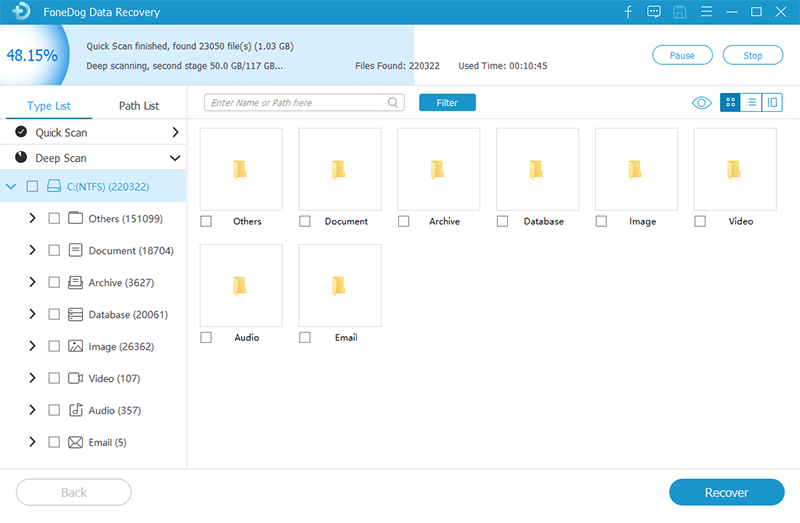
扫描过程完成后,可以恢复的文件将显示在窗口的右侧面板上。 在这里,您可以通过单击相应的框来选择要恢复的文件。 选择所需文件后,单击 恢复 开始恢复过程。
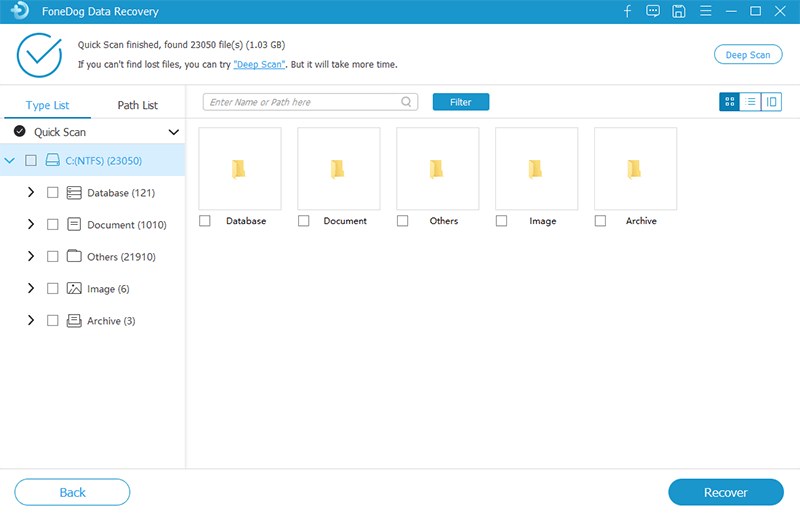
单击“恢复”后,您不必担心重置。 只需等待该过程完成,您就可以将文件恢复为新文件。 唯一的缺点是,您可能需要先了解该软件,然后才能尝试 重新安装Windows 10后恢复文件。 您还可以通过数据恢复解决有关Windows 10的一些问题,例如 “文件夹访问被拒绝“话虽如此,我们还有另一种可能更容易理解的选择。
文件历史记录 是一个您可以创建PC备份以及使用这些备份还原PC的地方。 另一个很棒的事实是它是一个内置函数,这意味着您不必担心兼容性问题。 这是使用文件历史记录的方法 重新安装Windows 10后恢复文件:
在Windows 10 PC上,单击 Start 开始 屏幕左下角的按钮。 现在,在菜单选项上,点击齿轮图标,即可转到 设置。 从那里选择 更新与安全 其次是 备份工具。 现在,您可以访问“文件历史记录”上的所有功能。
在“备份”部分,单击 更多的选择。 选择此选项,然后单击 添加文件夹。 然后,您将获得一个用于选择文件夹的窗口。 找到您要包括在备份中的文件夹,然后单击 选择这个文件夹 选择文件夹后。 如果您误添加了文件夹,则始终可以选择该文件夹,然后单击 删除.
在同一“备份”部分,还应该有一个 添加一个驱动器 选项。 单击此选项,然后选择要将备份放入的驱动器。 如果硬盘驱动器上没有足够的空间,则可以插入外部硬盘驱动器并进行选择。 无论哪种方式,您都必须等待一段时间才能完成备份。 现在,您已准备好随时可以使用的备份。
现在,如果出现问题,现在是时候 重新安装Windows 10后恢复文件,只需转到 备份工具 再次。 接下来,选择 更多的选择 其次是 从当前备份还原文件。 最后,点击 恢复 按钮。 将检索您在第2步中选择的文件。 只需等待它自然完成即可。
虽然这种方法 重新安装Windows 10后恢复文件 允许您恢复各种文件,它有一个大缺陷,那就是您必须首先创建备份的事实。 如果您已经在没有备份的情况下面临此问题,那么下一个也是最后一个方法将是您的最后选择。
通过“文件历史记录”从备份还原,需要您预测问题何时发生,并在问题发生之前进行准备。 另一方面,系统还原仅需要您设置某种检查点,其余的工作就可以完成。 这就是为什么它作为一种更受欢迎的方法 重新安装Windows 10后恢复文件。 无论哪种方式,这都是使用此功能的方法:
请注意,默认情况下未启用系统还原,因此如果尚未启用,则必须自己启用它。 为此,您必须点击 Start 开始 按钮,然后输入“创建一个还原点”。 接下来,选择显示的第一个选项以打开 系统属性 窗户。 在 系统保护 标签,选择 本地磁盘(C :) 來自 可用的驱动器 然后点击 配置… 最后,标记 打开系统保护的 选项,然后单击 申请。 这应该允许您尽可能多地使用系统还原。
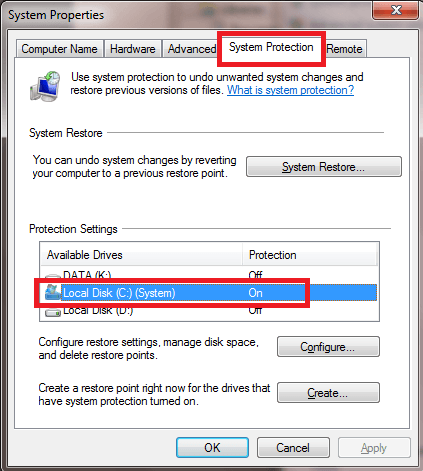
由于启用了系统还原,因此您的PC应该自动创建还原点。 但是,有时您只需要通过手动创建还原点来使其更加准确。 您可以通过转到与以前相同的窗口来执行此操作,但是这次单击 创建 而不是 配置。 现在输入该还原点的描述,然后单击 创建。 继续点击 OK。 现在应该有一个选择的还原点。
要使用还原点,您将再次需要转至同一窗口。 不过,这一次,请点击顶部的按钮,该按钮应显示““系统还原””。 您应该被带到另一个窗口。 点击继续 下一页 。 在下一个屏幕上应该有一个还原点列表。 突出显示您创建的那个,然后单击“下一步”,直到按钮显示“完成”,此时应完成该过程。
尽管它可能类似于文件历史记录,但事实并非如此。 根据您的使用方式,可以尝试利用系统还原功能来发挥自己的优势。 重新安装Windows 10后恢复文件。 如果您觉得这三种方法对您来说太多了,那么也许不是解决方案,但需要预防。
确实,重新安装Windows 10不可避免地会导致数据丢失,但是有一些方法可以使数据丢失的严重程度降低。 首先,由于有不同的方法可以重新安装Windows 10,因此您必须知道哪种方法适合您的情况。
1. 系统还原。 信不信由你,系统还原不仅用于 重新安装Windows 10后恢复文件 但也可以用来重新安装Windows10。由于单个程序,应用程序或驱动程序不兼容,专家在想要重新安装系统时经常使用它。 这主要是因为系统还原可以使该程序在系统中仍然不存在的时间倒退。
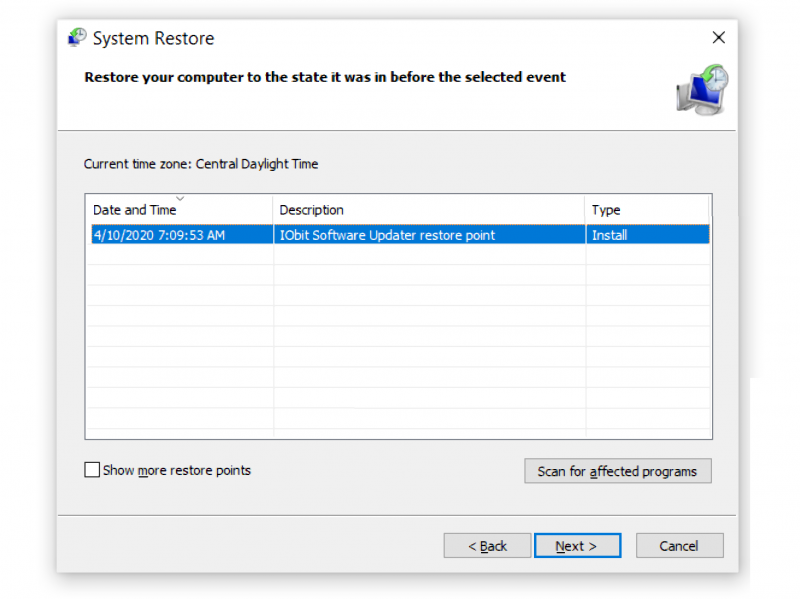
2. 重新格式化系统。如果您尚未安装程序,但仍然遇到问题,那么重新格式化系统比使用“系统还原”更为理想。
3. 恢复驱动器。使用恢复驱动器可使您轻松地重新格式化系统。 但是,这一次,您将在执行重新格式化过程之前插入存储介质。 作为交换,它将比正常的重新格式化更快,更安全。
4. 安装介质。 如果您没有恢复驱动器,则可以使用安装介质。 当您从制造商那里购买产品时,应该由制造商提供给您。
人们也读修复“ CHKDSK不适用于RAW驱动器”的4方法Windows 10恢复分区的详细指南
使用这四种重新安装Windows 10的方法,您应该能够尽可能避免数据丢失。 毕竟,寻找预防措施总比依靠解决方案总要好。
与其购买其他计算机,不如重新安装Windows 10,更好。这样一来,您将节省资源。 但是即使使用这种方便的方法,您仍然会遇到问题,其中之一就是数据丢失。
解决此类问题可能很困难,但是使用正确的方法,您将能够在没有任何后顾之忧的情况下重新安装Windows 10。 无论哪种方式,都总结了您需要了解的所有内容 重新安装Windows 10后恢复文件。 希望这将帮助您进一步了解Windows 10。
发表评论
评论
热门文章
/
有趣乏味
/
简单困难
谢谢! 这是您的选择:
Excellent
评分: 4.7 / 5 (基于 64 评级)